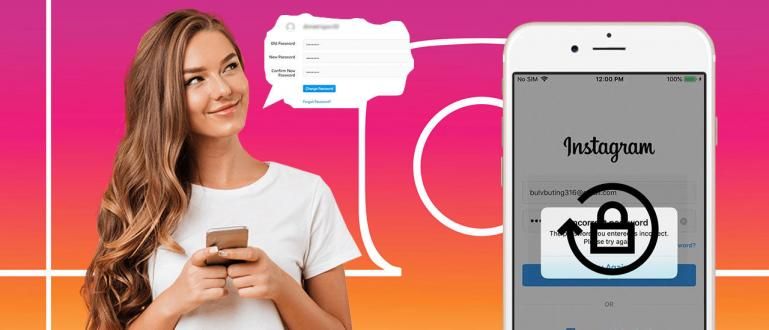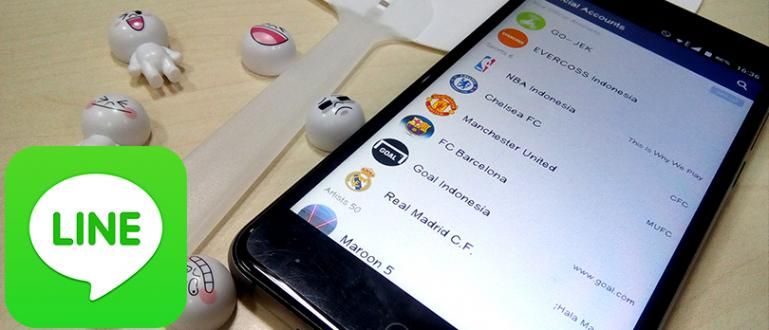Kas soovite meenutada PS1 mängude mängimist, kuid teil on raskusi kasseti leidmisega? Vaadake neid näpunäiteid, mida ApkVenue teile annab, et saaksite Windowsis PS1 mänge tasuta mängida!
Kas mäletate veel mängu Lõikuskuu või Crash Team Racing Bandicot? Jah, sa mängisid mõlemat mängu PlayStation 1. PS1 või õigemini PlayStation 1 on mängukonsool, mis toodeti Sony 1990. aastatel ja populaarne Indoneesias 20. sajandil.
Need, kes on sündinud 90ndatel, isegi 20. sajandil, olete kindlasti tundnud, kuidas mängude mängimise põnevus see. Aga kui soovite nüüd uuesti mängida, siis on teil raske kassetti leida. Selles artiklis annab ApkVenue teile näpunäiteid kuidas mängida PS1 Windowsis nii et saate PS1 mänge arvutis tasuta mängida.
- 20 2019. aasta parimat tasuta arvutimängu Steamis | Mitte kaotada sama palka!
- Steami talvemüük 2016 saabub! Laadige alla oma lemmikmäng suure allahindlusega
- Kuidas osta mänge STEAM-ist, kasutades deebetkaarti (krediitkaarti pole vaja)
Lihtsad viisid PS1 mängude mängimiseks Windowsis
Kuidas emulaatorit Windowsi alla laadida ja installida
Laadige alla emulaator mida kasutatakse, on PS1 mängude arvutis käitamiseks kasutatav emulaator PPSSPP Windowsi jaoks. Selle emulaatori suurus ei ole liiga suur, vaid ca 14 MBja see ei hõlma selles sisalduvaid mänge.
Minimaalsed arvuti spetsifikatsioonid Windowsi PPSSPP emulaatori käitamiseks:
- CPU: kahetuumaline 2 GHz või rohkem
- GPU: OpenGL 2.0
- RAM: 1 GB või rohkem
Kui arvuti minimaalsed spetsifikatsioonid on täidetud, võite jätkata järgmise sammuga, milleks on PS1 mängude mängimine Windowsi PPSSPP emulaatori abil.
Kuidas käivitada PS1 PPSSPP emulaator Windowsi jaoks
- Laadige alla ja ekstraktige fail ppsspp_win.zip

Seal on 2 .exe nimelt "PPSSPPWindows.exe" Windowsi jaoks 32-bitine ja "PPSSPPWindows64.exe" Windowsi jaoks 64 bitine
Arvuti bittide arvu väljaselgitamine on üsna lihtne, külastage lihtsalt "Minu arvuti", seejärel paremklõpsake ja valige "Omadused", Võime vaadata nimekirja "Süsteemitüübid":

- vali "Sirvi.." seejärel valige salvestatud PS1 mängukausta asukoht, seejärel kuvatakse mäng.

- Nõuanne on teha laiendiga PSX-i mängufaile või PS1-mänge .POEG või .ISO 1 kaustas, et mänguloendi lisamine poleks enam keeruline. Neile, kes ei tea, kuidas kuidas PS1 mänge alla laadida, kas Jaka annab veebisaitide loendjärgmises artiklis, jah!

- Valige mäng, mida soovite mängida ja oodake, kuni mäng laaditakse ja saate mängida PS1 arvutis.
PPSSPP emulaator Windowsi küsimuste jaoks
K: Kuidas Keela Windowsi võti? Et mitte vajutada mängides Windowsi klahvi ja mängu peatada?
V: PPSSPP menüüs Mängu seaded vali Ignoreeri Windowsi klahvi.
K: Kuidas mängu juhtseaded või klaviatuuri seaded PPSSPP-s?
V: PPSSPP menüüs Mängu seaded vali Juhtkaardistamine. Noh, selles menüüs saate seadistada klaviatuuri või juhtkangi juhtnuppe vastavalt oma soovile.
K: Kuidas kuidas seadistada graafika, heli, juhtimine, võrgud ja süsteem või midagi muud?
V: PPSSPP menüüs Mängu seaded vali Rohkem seadeid. Noh, selles seadistuses saate seada kõik oma soovid, et PS1 mängude mängimine oleks mugavam ja paindlikum.
Noh, nii saab Windowsis PS1 mängida. Edu! Ärge unustage oma kogemusi kommentaaride veerus jagada!
Bännerid: iDigitalTimes